Na stronie Historia ochrony w aplikacji Zabezpieczenia Windows możesz wyświetlić akcje wykonane przez program antywirusowy Microsoft Defender w Twoim imieniu, usunięte potencjalnie niechciane aplikacje lub wyłączone najważniejsze usługi.
Uwaga: Historia ochrony przechowuje zdarzenia tylko przez dwa tygodnie, po czym znikną z tej strony.
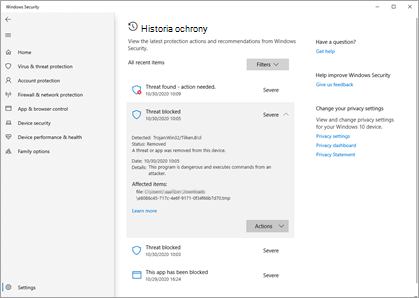
Zdarzenia są wyświetlane jako seria kart w historii ochrony. Jeśli karta wymaga Twojej uwagi, na ikonie karty zostanie wyświetlona jedna z dwóch kolorowych odznak.
-
Czerwony — jest to poważny element, który wymaga natychmiastowej uwagi.
-
Żółty — ten element nie jest pilny, ale należy go sprawdzić, kiedy to możliwe.
Klikając kartę, możesz ją rozwinąć i uzyskać więcej szczegółów. Oto kilka najpopularniejszych wpisów, które mogą być widoczne.
Ważne: Aby wyświetlić szczegóły zagrożeń w historii ochrony, musisz mieć uprawnienia administratora na tym urządzeniu.
Alerty o złośliwym oprogramowaniu
Jeśli Microsoft Defender Program antywirusowy wykryje złośliwe oprogramowanie, zostanie ono zarejestrowane w historii ochrony.
Znaleziono zagrożenie — wymagane działanie
Oznacza to, że Microsoft Defender Program antywirusowy wykrył możliwe zagrożenie i musisz podjąć decyzję w sprawie sposobu jego obsługi. Wybranie listy rozwijanej Akcje w prawym dolnym rogu umożliwi kwarantannę zagrożenia, uczynienie go nieszkodliwym lub jeśli masz pewność, że ten element został fałszywie zidentyfikowany jako zagrożenie, możesz wybrać opcję Zezwalaj na urządzeniu.
Przestroga: Jeśli nie masz pewności, czy element jest bezpieczny, czy nie, najlepiej wybrać pozycję Kwarantanna. Wybranie pozycji Zezwalaj na urządzeniu umożliwi kontynuowanie pliku, a jeśli w rzeczywistości było zagrożeniem, twoje dane. informacje osobiste lub urządzenie może być zagrożone.
Jeśli wybierzesz pozycję Zezwalaj, a później zechcesz cofnąć tę akcję, przejdź do strony Dozwolone zagrożenia i możesz usunąć ją z listy dozwolonych .
Zagrożenie poddane kwarantannie
Oznacza to, że zagrożenie zostało zablokowane i poddane kwarantannie. Nie została ona jeszcze usunięta, ale obecnie nie powinna stanowić zagrożenia dla Twoich danych lub urządzenia. Można wykonać dwie czynności :
-
Usuń — spowoduje to usunięcie zagrożenia z urządzenia.
-
Przywracanie — spowoduje to ponowne umieszczenie pliku na urządzeniu, na którym usługa Defender po raz kolejny wykryje go jako zagrożenie i utworzy nowe znalezione zagrożenie — potrzebna akcja w historii ochrony. Musisz tam przejść i wybrać pozycję Zezwalaj na urządzeniu , jeśli masz pewność, że ten identyfikator jest bezpieczny.
Zablokowane zagrożenie
Oznacza to, że usługa Defender zablokowała i usunęła zagrożenie na urządzeniu. Z Twojej strony nie jest konieczne żadne działanie, ale warto rozważyć, w jaki sposób zagrożenie dotarło do twojego komputera, aby można było zmniejszyć ryzyko ponownego wystąpienia zagrożenia. Typowe sposoby, w jakie może pojawić się zagrożenie, obejmują jako niebezpieczny załącznik w wiadomości e-mail, pobrany z niebezpiecznej witryny internetowej lub za pośrednictwem zainfekowanego urządzenia magazynujące USB.
Jeśli uważasz, że jest to wynik "fałszywie dodatni", a plik jest bezpieczny, możesz wybrać pozycję Akcje , a następnie wybrać pozycję Zezwalaj. To zagrożenie zostało już usunięte, więc opcja Zezwalaj ma zastosowanie tylko do następnego wyświetlenia tego pliku. Jeśli chcesz go użyć, musisz ponownie pobrać plik.
Nieukończone działania naprawcze
Oznacza to, że Microsoft Defender Program antywirusowy podjął kroki w celu naprawienia zagrożenia, ale nie udało się ukończyć tego czyszczenia. Wybierz kartę, aby ją rozwinąć i zobaczyć, jakie dodatkowe czynności należy wykonać.
Potencjalnie niechciane aplikacje (PUA)
Potencjalnie niechciane aplikacje to kategoria oprogramowania, która może powodować powolne działanie komputera, wyświetlanie nieoczekiwanych reklam lub w najgorszym przypadku instalowanie innego oprogramowania, które może być bardziej szkodliwe lub irytujące. To nie zatopić do poziomu złośliwego oprogramowania, ale nadal robi rzeczy, które prawdopodobnie wolisz, aby nie robić.
Jeśli chcesz potwierdzić, że blokowanie pua jest włączone dla twojego urządzenia, zobacz Ochrona komputera przed potencjalnie niechcianych aplikacji.
Ta aplikacja została zablokowana
Microsoft Defender filtr SmartScreen może blokować potencjalnie niechciane aplikacje przed ich zainstalowaniem, a jeśli tak się stanie, zobaczysz zablokowane zdarzenie w historii ochrony.
Jeśli uważasz, że blok był błędem i chcesz zezwolić na uruchomienie pliku, możesz wybrać pozycję Akcje, a następnie pozycję Zezwalaj. W tym momencie musisz ponownie pobrać plik, aby go użyć.
Jeśli wybierzesz pozycję Zezwalaj, a później zechcesz cofnąć tę akcję, przejdź do strony Dozwolone zagrożenia i możesz usunąć ją z listy dozwolonych .
Ważna usługa jest wyłączona
Historia ochrony może również powiadamiać o wyłączeniu ważnej usługi, takiej jak SmartScreen dla programu Microsoft Edge. Wybierz kartę dla tego alertu i w obszarze Akcje możesz włączyć tę funkcję.
Zobacz też
Najważniejsze wskazówki dotyczące zabezpieczeń przeciw wirusom










